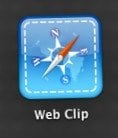Je n’ai jamais pensé que je trouverais l’utilitaire de capture d’écran comme l’un de mes outils indispensables. Mais je fais. C’est donc tout naturellement que je continue à chercher la meilleure alternative pour combler mon besoin.
Une fois que je me suis installé avec Jing, une belle application de capture d’écran multi-plateforme. Ensuite, l’un de mes amis utilisateurs de Mac recommande Skitch – une alternative uniquement Mac. Après l’avoir essayé, je suis devenu accro. Skitch a plusieurs fonctionnalités que je ne trouve pas dans Jing.
Contenu
Outil de capture d’écran et éditeur d’images
La plupart des utilitaires de capture d’écran que j’ai rencontrés jusqu’à présent se limitent généralement à une seule fonctionnalité principale : faire des captures d’écran. Skitch possède de nombreuses autres fonctionnalités qui complètent le processus de capture d’écran.
Vous pourriez dire que cette application est également un éditeur d’images léger car vous pouvez l’utiliser comme tel. Vous pouvez simplement ouvrir n’importe quel fichier image et le modifier à l’aide de Skitch. Mais avant d’approfondir les fonctionnalités, ajustons les paramètres de base.
Mon premier endroit préféré à visiter chaque fois que j’ouvre une application pour la première fois est les Préférences. La même chose se passe ici.
Skitch ouvert,
Cliquez sur le menu « Outils »
et choisissez Préférences (ou appuyez sur Commande + Virgule sur le clavier).
Même si vous pouvez passer du temps ici et ajuster de nombreuses valeurs à votre guise, je pense que les éléments les plus importants ici sont les paramètres de capture. Ici, vous déciderez des touches de raccourci à utiliser pour effectuer des snaps Crosshairs (partie de l’écran), Plein écran et Cadre (emplacement réglable d’une partie de l’écran).
Maintenant, pour le spectacle principal, voyons comment cette application fait ce pour quoi elle est conçue : la capture d’écran. La seule option d’accrochage que j’utilise le plus est le réticule. Appuyez simplement sur la touche de raccourci prédéfinie et vous verrez apparaître les lignes du réticule, prêtes à capturer l’écran.
Vous pouvez cliquer et faire glisser les lignes pour définir la partie de l’écran que vous souhaitez capturer. Ou vous pouvez simplement cliquer sur une fenêtre et Skitch capturera cette fenêtre pour vous.
Ensuite, l’image que vous venez de capturer sera ouverte dans l’éditeur Skitch. Ici, vous pouvez effectuer quelques retouches légères pour améliorer l’image.
Il existe des outils de dessin de base dans la barre verticale de gauche, tels que crayon, rectangle, remplissage, texte et flèche ; il existe des outils supplémentaires dans la barre verticale de droite, tels que le sélecteur de couleurs, les boutons d’annulation et d’effacement ; nom du fichier et informations sur le fichier dans la barre inférieure, bouton Webpost et paramètres également en bas ; Le bouton Paramètres, le bouton Photos (pour ouvrir n’importe quelle image du disque dur), le bouton Enregistrer et le bouton Historique (pour afficher les images récemment capturées) se trouvent tous dans la barre supérieure.
Pour redimensionner l’image à la taille souhaitée, faites glisser n’importe quel coin de la fenêtre. Pour recadrer l’image dans la zone que vous préférez, cliquez et faites glisser les bords de l’image.
Et enfin, pour enregistrer rapidement l’image, il suffit de cliquer et de faire glisser le bouton « Drag Me » dans la barre inférieure à l’emplacement souhaité : dans le Finder ou dans toute autre application telle que Mail ou Text Edit.
Maintenant, à propos de la barre de nom en bas, vous pouvez écrire le nom du fichier et décider du format de l’image avant de le faire glisser et l’image sera enregistrée en utilisant ces préférences.
En utilisant Skitch, vous avez la possibilité d’enregistrer l’image dans un emplacement Web. Cliquez sur la petite flèche à côté du bouton Webpost et choisissez « Ouvrir les paramètres de Webpost »
Vous aurez Skitch.com comme emplacement par défaut (enregistré lors de la première installation de l’application). Pour ajouter plus d’emplacement, cliquez simplement sur le bouton plus,
Et remplissez les données nécessaires selon les types de votre compte. Il existe plusieurs options ici, allant de MobileMe à FTP en passant par Flickr.com.
Notes finales
Il y a encore beaucoup d’autres choses qui n’ont pas été discutées ici à propos de Skitch, y compris la possibilité de prendre une photo de lui-même. La meilleure façon de les découvrir est d’explorer et d’utiliser l’application vous-même.
Et même si j’aime et préfère Skitch aux autres outils de capture d’écran, il y a une chose que je trouve un peu ennuyeuse : que la seule option pour enregistrer l’image capturée est de la faire glisser vers l’emplacement souhaité. Il serait préférable que le développeur ajoute des boutons configurables pour enregistrer l’image dans plusieurs emplacements prédéfinis du disque dur (comme celui de Jing).
Parfois, faire glisser des images peut être gênant. Surtout pour ceux qui n’ont pas une large zone pour la souris.
Avez-vous essayé Skitch ? Connaissez-vous d’autres alternatives d’outils de capture d’écran pour Mac ? Partagez en utilisant le commentaire ci-dessous.
Cet article est-il utile ? Oui Non